Поправка: Камерата на Omegle не работи
разни / / April 29, 2023
В Omegle потребителите могат да чатят онлайн, без да се регистрират и да общуват с други. Потребителите с шпионски режим се сдвояват на случаен принцип в сесии за чат един на един с анонимни имена за чат, като „Вие“ и „Непознат“ или „Непознат 1“ и „Непознат 2“. Като влезете в Omegle, ще бъдете съчетани с непознати въз основа на споделените ви интереси. Единственото изискване на Omegle е да имате камера под ръка, за да установите видео чатове.
Има обаче много потребители на Omegle, които се нуждаят от помощ, защото камерата не работи. Ето защо ние сме тук. В тази статия обяснихме някои от основните трикове, с помощта на които можете лесно да разрешите проблема, ако камерата на Omegle не работи на вашето устройство. И така, нека започнем с ръководството.
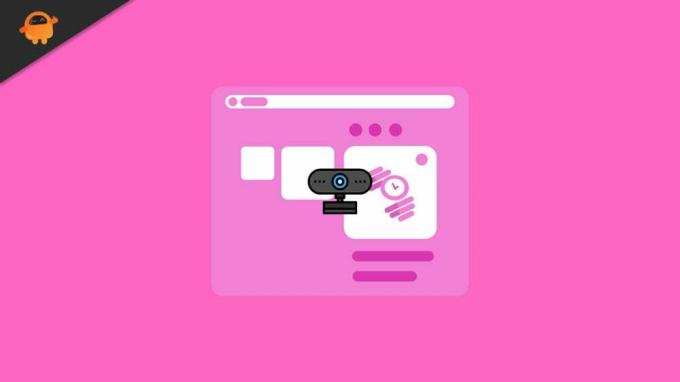
Съдържание на страницата
- Какво причинява проблема с камерата с Omegle?
-
Как да Omegle камерата не работи
- Корекция 1: Затворете другите програми, които използват камерата
- Корекция 2: Използвайте различен VPN
- Корекция 3: Изтриване на бисквитки
- Корекция 4: Използвайте Stealth VPN
- Корекция 5: Използвайте Multi-Hop VPN
- Корекция 6: Отидете в режим „инкогнито“.
- Корекция 7: Актуализиране на браузъра до най-новата версия
- Корекция 8: Използвайте различен браузър (само за Chrome)
Какво причинява проблема с камерата с Omegle?
Проблемът беше проучен, като се разгледаха няколко доклада от потребители, както и общите техники за поправка, използвани за разрешаването или заобикалянето му. Нашето разследване идентифицира редица потенциални виновници, които биха могли да предизвикат този конкретен проблем:
- Остарял браузър
- Повредени бисквитки на браузъра
- Промяна в правилата на Google
- Друга програма използва камерата
Как да Omegle камерата не работи
Е, никой не иска да заседне, докато използва Omegle; следователно този вид проблем може лесно да притеснява потребителите. Но няма за какво да се притеснявате, ако се сблъскате с проблем с неработеща камера на Omegle, тъй като имаме някои корекции на този проблем. И така, нека ги проверим:
Корекция 1: Затворете другите програми, които използват камерата
Има също така възможност Omegle да не използва камерата, защото в момента я използва друго приложение. Ако това се случи, за Omegle ще бъде невъзможно да получи разрешение за използване на камерата, тъй като друго приложение вече я използва. Беше съобщено, че някои засегнати потребители са успели да разрешат проблема, като затворят друго софтуерно приложение, което използва уеб камерата.
Реклами
Въпреки това се съобщава, че използването на интегрирани уеб камери е ефективно в това отношение. Според докладите Skype, Messenger (UWP версия), Google Hangouts, Whatsapp Web и Viber са най-честите виновници.
Корекция 2: Използвайте различен VPN
Има възможност вашият VPN да не работи правилно или да има проблеми със сървъра, което може да причини проблеми с други приложения. Препоръчително е да намерите друг VPN, който отговаря на вашите нужди и ви позволява да получите достъп до Omegle, ако случаят е такъв.
За да увеличите шансовете си да поправите неработещата камера на Omegle, можете дори да опитате различни сървърни опции, които вашият VPN може да ви предостави.
Корекция 3: Изтриване на бисквитки
Можете да идентифицирате вашето устройство чрез бисквитки, които се изтеглят на вашия компютър. Бисквитките, които получавате от Omegle, не са предназначени да крадат вашите данни. В резултат на бисквитките, които сте изтеглили, Omegle може да определи самоличността на вашето устройство, което значително ще подобри вашето изживяване с Omegle.
Реклами
Независимо дали се използва камера или не, Omegle има достъп до бисквитките, изтеглени на вашето устройство, и да определи вашия IP адрес. Omegle незабавно ще блокира достъпа ви до тяхната услуга, ако установи, че сте блокиран и получи достъп до вашите бисквитки.
Това е така, защото камерата ви не работи в такива случаи, а по-скоро защото устройството ви е заразено с бисквитки. В повечето случаи изтриването на бисквитките ще разреши проблемите с камерата на Omegle.
Корекция 4: Използвайте Stealth VPN
Не можете да използвате Omegle дори когато използвате VPN, защото Omegle открива VPN мрежите, които използвате. За разлика от други VPN доставчици, Omegle не дешифрира VPN трафик; той знае само кой стои зад VPN устройството.
Реклами
Много е важно да имате предвид, че VPN, които са лесно откриваеми, не предлагат стелт функциите, които правят другите VPN. При стелт VPN е трудно да се открие самоличността на устройството, тъй като изглеждат като обикновен трафик и работят толкова добре, колкото и други VPN.
Корекция 5: Използвайте Multi-Hop VPN
Вашето устройство не може да бъде проследено от други, когато използвате някои VPN, тъй като те ви позволяват да прескачате между мрежите за секунди. Тази функция може да бъде полезна за решаване на проблема с камерата на Omegle, тъй като връзката й може да се променя между множество защитени сървъри.
Корекция 6: Отидете в режим „инкогнито“.
Няма да можете да виждате своята хронология на сърфиране, бисквитки, данни за сайтове или друга запазена информация, когато сте в режим „инкогнито“. По този начин вие сте донякъде невидими за блокиращия радар на Omegle и можете да го използвате без никакви затруднения.
Корекция 7: Актуализиране на браузъра до най-новата версия
За да настигне новите технологии, Omegle пусна актуализации, които засегнаха съвместимостта на тяхната услуга с определени браузъри. Може да се сблъскате с този проблем, защото използвате остарял браузър, който все още не може да поддържа Omegle, така че имайте това предвид.
За щастие, всички популярни браузъри вече поддържат функцията за уеб камера на Omegle. Някои засегнати потребители са разрешили проблема, след като са актуализирали своите браузъри до най-новата версия.
Корекция 8: Използвайте различен браузър (само за Chrome)
Реклама
Възможно е също така този проблем да възникне с Chrome поради промени в правилата на Google. Беше обявено преди известно време, че Google ще блокира Flash плъгините от достъп до определени функции на браузъра, включително уеб камери и микрофони.
Някои засегнати потребители съобщиха, че преминаването към друг браузър им е помогнало да разрешат проблема. Обикновено потребителите, които са сменили браузъра, препоръчват Internet Explorer и Firefox, като и двата са алтернативи на Internet Explorer.
И така, това е как да коригирате проблема с неработещата камера на Omegle. Надяваме се, че това ръководство ви е помогнало. Освен това, в случай че имате нужда от повече информация относно този проблем, коментирайте по-долу и ни уведомете.



